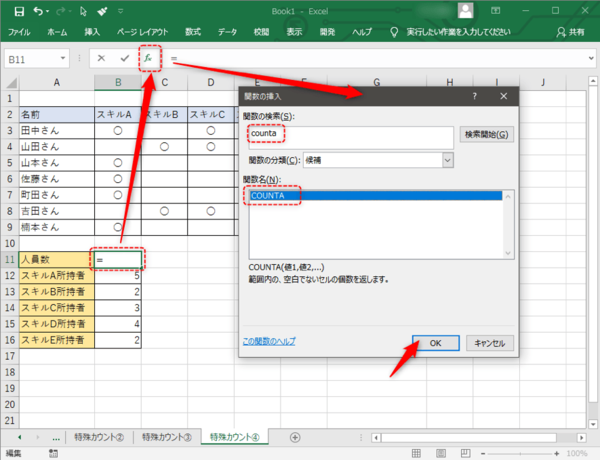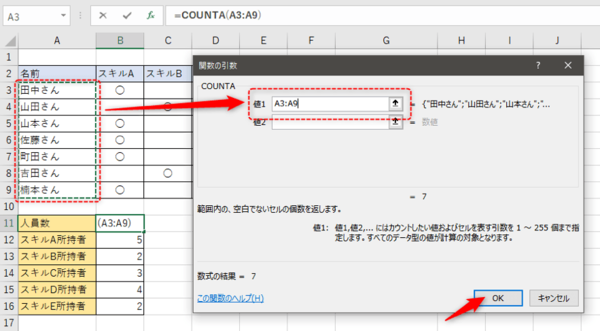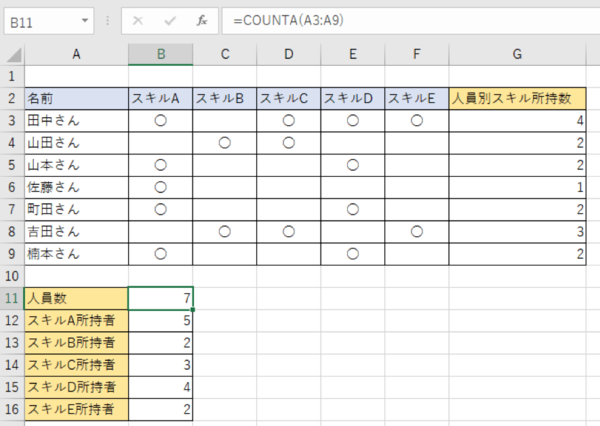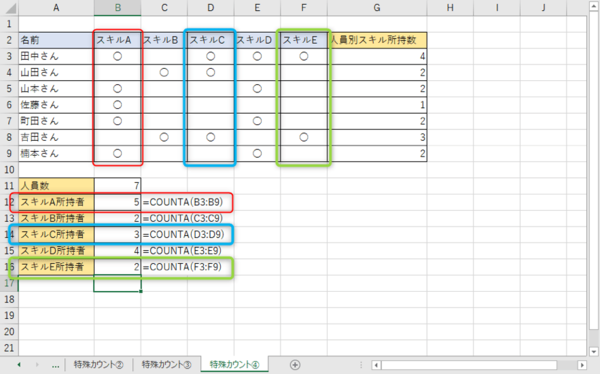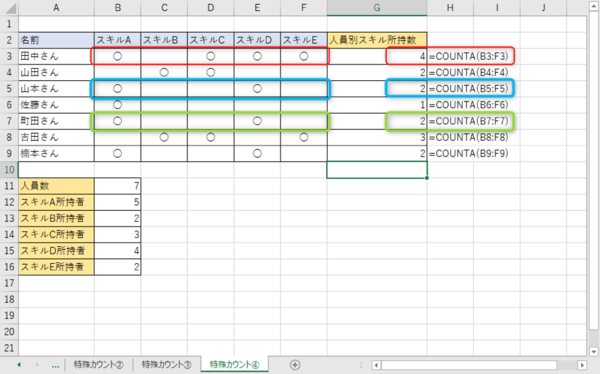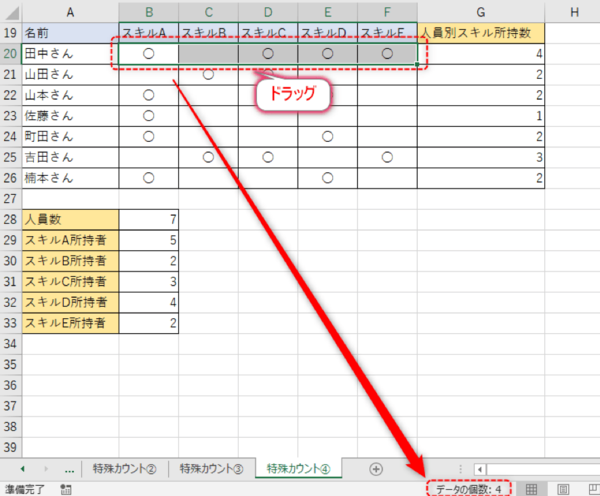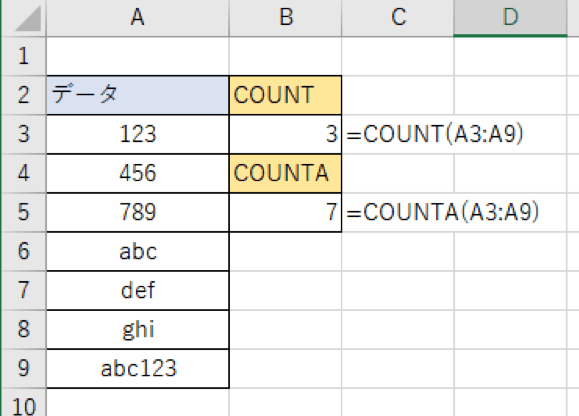- フレッシャーズトップ
- >社会人ライフ
- >ITスキル
- >空白でないセルの個数は? COUNTA関数を使って数えてみよう
空白でないセルの個数は? COUNTA関数を使って数えてみよう
Excel関数を利用すれば、エクセル内にあるデータの個数や、行や列ごとのセル数など楽にカウントすることができます。今回は「COUNTA関数」を使って数える方法をご紹介。
「COUNTA関数」は、なんらかのデータが入っているセル(空白でないセル)の個数をカウントすることができます。それでは、使い方をみていきましょう。
空白でないセル・行・列の件数を数える
データが入力されているセルの数をカウントするには、「COUNTA関数」を利用します。COUNTA関数は、範囲内の空白ではないセルの個数をカウントしてくれる関数です。COUNTA関数の使い方は、次の通りです。
(1)カウントした結果を表示したいセルを選択し、関数の挿入から「COUNTA」を選択します。
(2)値1を選択し、カウントしたいセルの範囲を選択します。
(3)指定のセルに、カウントした結果が表示されました。
COUNTA関数では、空白セルをカウントしないため、例のように「○」がついている部分のみをカウントするといった使い方も便利です。
また、行のカウントだけでなく、同じように列のカウントもできます。
記録するというよりも、単純にデータの個数を知りたいだけであれば、ドラッグして範囲を指定するだけで、ウィンドウ下部にデータ個数が表示されます。
間違えやすい「COUNT関数」と「COUNTA関数」
「COUNTA関数」と似た関数に「COUNT関数」があります。「COUNT関数」は、「数値を含むセルの個数」をカウントする関数です。一方今回ご紹介した「COUNTA関数」は、「空白以外すべてのセルの個数」をカウントする関数となります。
例えば、次のようなデータがあった場合には、COUNT関数では“数字だけ”のセルをカウントするため「3」となりますが、COUNTA関数では、“数字やアルファベットを含むすべてのセル(=空白でないセル)”をカウントするため「7」と表示されるのです。同じような名称でややこしいですが、カウントしたいデータの種類によって、使い分けるようにしましょう。
まとめ
データが入力されている行や列の個数をカウントするには、「COUNTA関数」を利用します。空白以外すべてのセルをカウントできるので、利用頻度も高い関数と言えます。似た関数の「COUNT関数」との違いを覚えて、必要な関数を適宜使い分け、さまざまな場面で活用してみてくださいね。
(学生の窓口編集部)
関連記事
新着記事
-
2025/03/31
-
2025/03/31
どこでも通用する人は「入社1年目」に何をしているの?結果に差がつく思考法・話し方・時間管理とは? #Z世代pickフレッシャーズ
-
2025/03/17
25卒内定者で「そのうち転職したい」と思っている人はどれくらい?「勤続意向・入社理由」を調査! #Z世代pickフレッシャーズ
-
2025/03/16
「リボ払いの罠」など日常に潜むお金の落とし穴からどう逃げる?月2万の貯金が、あなたの人生を変える!? #Z世代pickフレッシャーズ
-
2025/03/15
『引越しの挨拶』するべき?手土産相場は?挨拶する際の範囲はどこまで?実態を1042人に大調査!#Z世代pickフレッシャーズ
HOT TOPIC話題のコンテンツ
-
PR
いつでもわたしは前を向く。「女の子の日」を前向きに♪社会人エリ・大学生リカの物語
-
PR
視点を変えれば、世の中は変わる。「Rethink PROJECT」がつたえたいこと。
-
PR
社会人デビューもこれで完璧! 印象アップのセルフプロデュース術
-
PR
あなたの“なりたい”社会人像は? お仕事バッグ選びから始める新生活
-
PR
実はがんばりすぎ?新社会人『お疲れ度』診断
-
PR
ウワサの真実がここにある!? クレジットカードの都市伝説
-
PR
【診断】セルフプロデュース力を鍛える! “ジブン観”診断
-
PR
忙しい新社会人にぴったり! 「朝リフレア」をはじめよう。しっかりニオイケアして24時間快適。